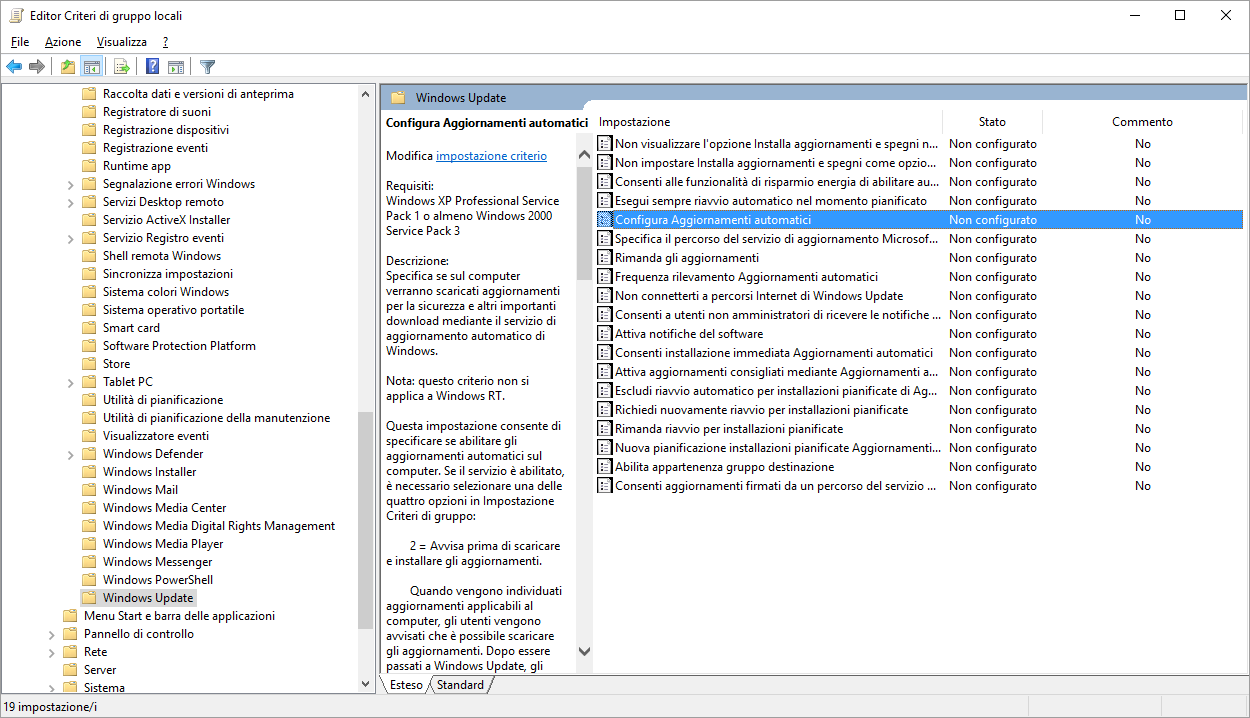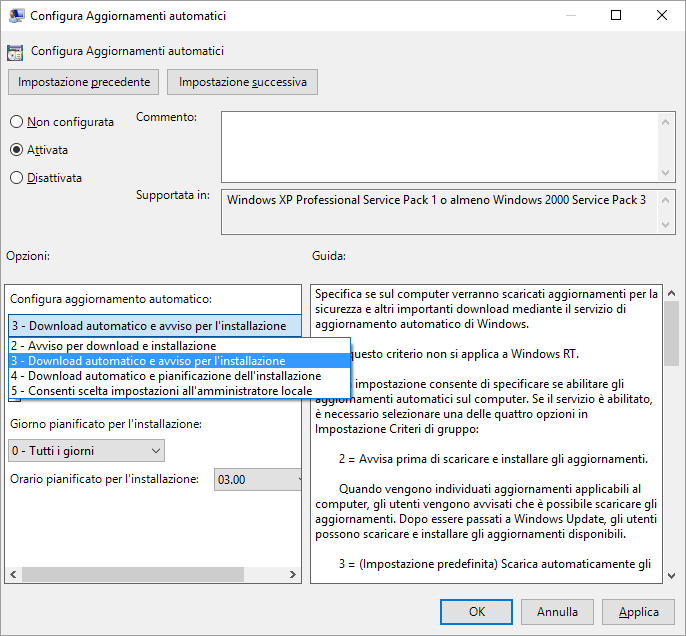La casa di Redmond deve credere che i nostri PC le appartengano, se arriva al punto di non lasciarci nemmeno scegliere se, quando e quali aggiornamenti installare. Per quelli di voi che possiedono una licenza Windows 10 PRO, usano il PC per lavoro e tremano all’idea di vederselo bloccato per ore (o addirittura messo fuori uso) da qualche “anniversary update” che Windows ha improvvisamente deciso di installare, esiste una soluzione.
Si tratta di impostare un parametro tramite i Criteri di gruppo. Ecco la procedura passo passo:
- Premere Windows + R, digitare gpedit.msc e premere invio.
- Una volta aperto l’editor di criteri di gruppo, nel pannello di sinistra andare al seguente percorso:
Configurazione computer → Modelli amministrativi → Componenti di Windows → Windows update - Nel pannello di destra fare doppio click sulla voce Configura aggiornamenti automatici.
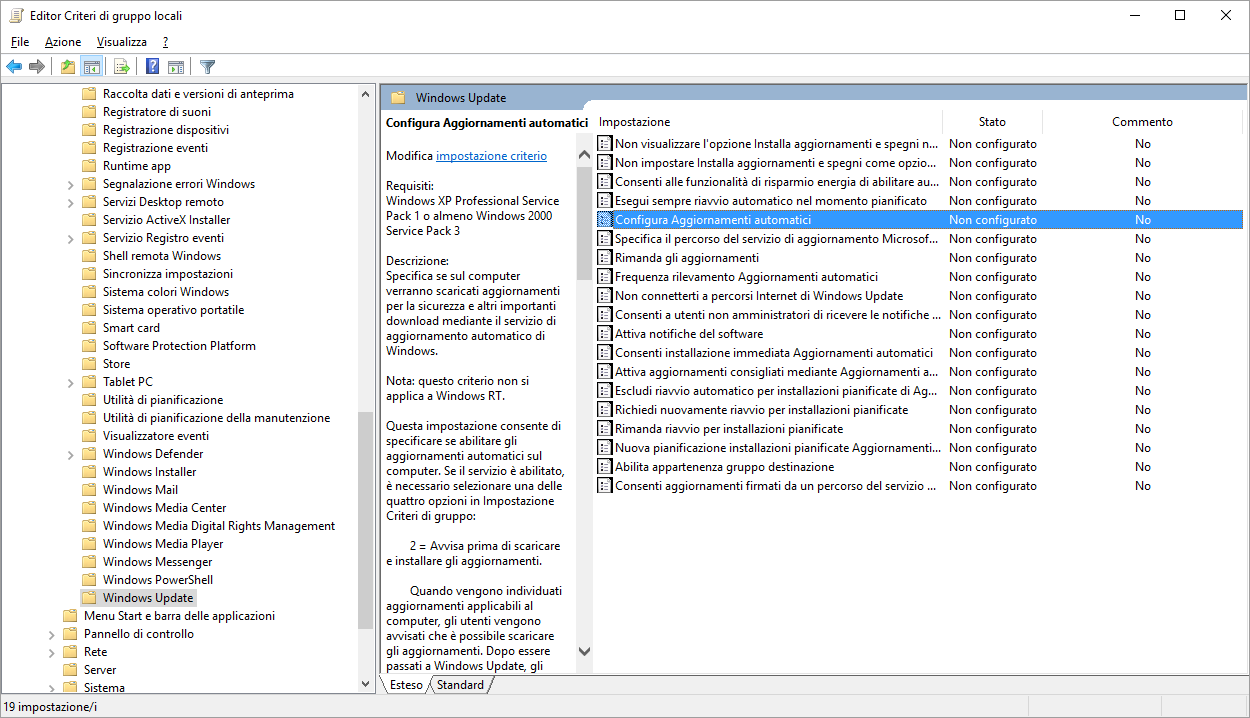
- Selezionare l’opzione Attivata in alto a sinistra, quindi scegliere la modalità di download e installazione. Personalmente ho scelto il valore 3 – Download automatico e avviso per l’installazione.
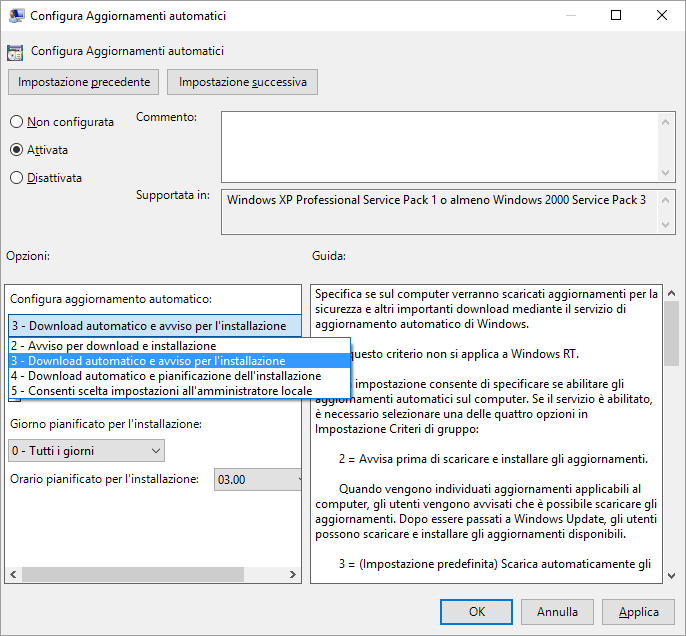
Dopo aver riavviato il PC possiamo verificare che le nostre impostazioni siano state recepite aprendo
Menù Start → Impostazioni → Aggiornamento e sicurezza
Dovremmo vedere il seguente messaggio scritto in rosso:

Ci siamo tolti un pensiero. Suggerisco, come sempre, di eseguire backup regolari del proprio sistema (a tal proposito consiglio Macrium Reflect, un prodotto molto serio), soprattutto prima di applicare aggiornamenti.